आज का लेखन निम्नलिखित सामग्री को समझाते हुए विंडोज़ पर 'शटडाउन कमांड' पर चर्चा करता है:
- तत्काल शटडाउन कैसे शुरू करें?
- विंडोज़ में सिस्टम को फोर्स शटडाउन कैसे करें?
- विंडोज़ पर सीएमडी का उपयोग करके रिमोट सिस्टम को कैसे बंद करें?
- विंडोज़ में शटडाउन कैसे शेड्यूल करें?
- शेड्यूल्ड शटडाउन कैसे रद्द करें?
तत्काल शटडाउन कैसे शुरू करें?
“ शट डाउन 'कमांड का उपयोग' के साथ किया जा सकता है /एस 'विंडोज़ सिस्टम को तुरंत बंद करने के लिए ध्वजांकित करें। ऐसा करने के लिए, 'विंडोज़' कुंजी दबाकर 'कमांड प्रॉम्प्ट' खोलें, 'सीएमडी' दर्ज करें, और 'व्यवस्थापक के रूप में चलाएँ' ट्रिगर करें।
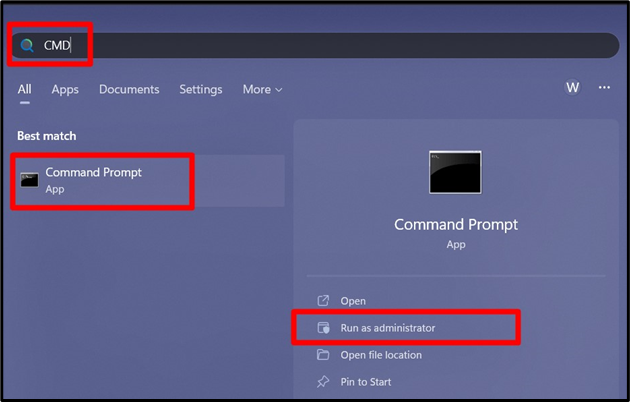
अब, निम्नलिखित कमांड का उपयोग करें, जिसके परिणामस्वरूप वर्तमान सिस्टम तत्काल बंद हो जाएगा:
शट डाउन / एस
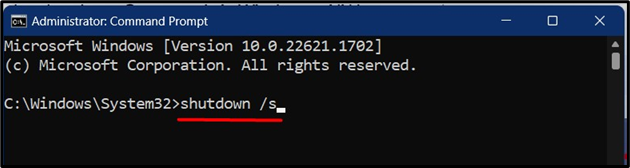
ठीक इसके बाद ' शटडाउन/एस 'कमांड निष्पादित किया जाता है, निम्नलिखित चेतावनी पॉपअप दिखाई देगा जिसका अर्थ है कि 10 सेकंड के बाद, सिस्टम बंद हो जाएगा:
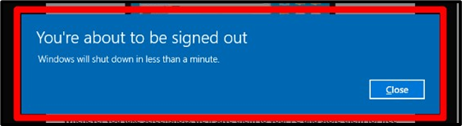
विंडोज़ में सिस्टम को फोर्स शटडाउन कैसे करें?
यदि ऐप्स/सॉफ़्टवेयर/सेवाएँ शटडाउन को रोकती हैं, तो आप 'का उपयोग कर सकते हैं /एफ उन्हें बंद करने के लिए मजबूर करने के लिए ध्वज, शटडाउन को ट्रिगर करना। सिस्टम को 'बलपूर्वक बंद' करने के लिए निम्नलिखित कमांड का उपयोग करें:
शट डाउन / एस / एफ 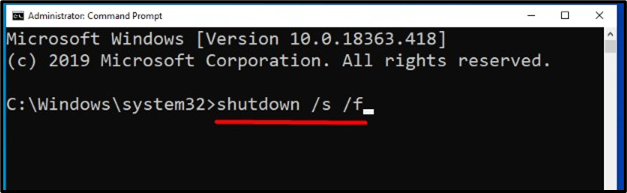
एक बार निष्पादित होने पर, 15 सेकंड के बाद, सिस्टम बलपूर्वक बंद हो जाएगा:
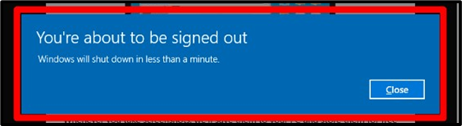
विंडोज़ पर सीएमडी का उपयोग करके रिमोट सिस्टम को कैसे बंद करें?
को ' किसी रिमोट सिस्टम को बंद करें 'नेटवर्क पर, ' का उपयोग करें /एम 'ध्वज के बाद रिमोट सिस्टम का नाम आता है। आप 'का उपयोग करके बंद करने से पहले उपयोगकर्ताओं को एक संदेश भी प्रसारित कर सकते हैं /सी संदेश के बाद ध्वज। दोनों झंडों को मिलाकर, 'डेस्कटॉप-एलबीएसई5एडी' नामक रिमोट सिस्टम को बंद करने के लिए निम्नलिखित कमांड का उपयोग करें:
शट डाउन / एम \डेस्कटॉप-एलबीएसई5एडी / एस / सी 'कुछ संदेश' 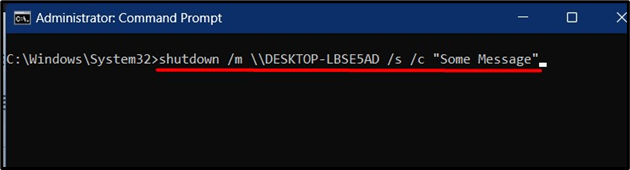
विंडोज़ में शटडाउन कैसे शेड्यूल करें?
माइक्रोसॉफ्ट ने जोड़ा ' शटडाउन आदेश 'के मापदंडों के साथ' सिस्टम के शटडाउन को शेड्यूल करें ”। यह तब उपयोगी हो सकता है जब आप किसी विशिष्ट समय पर सिस्टम को बंद करना चाहते हैं, उदाहरण के लिए, जब आप कार्यालय छोड़ते हैं या बिस्तर पर जाने से पहले। ऐसा करने के लिए, आपको निर्धारित समय (सेकंड में) निर्दिष्ट करना होगा:
शट डाउन / एस / टी { समय में सेकंड }उपरोक्त आदेश में:
- “ /एस 'पैरामीटर सिस्टम के शटडाउन को निर्दिष्ट करता है।
- “ /टी 'पैरामीटर बंद होने तक सेकंड में समय को संदर्भित करता है।
उदाहरण के लिए, '10 मिनट (600 सेकंड)' में शटडाउन शेड्यूल करने के लिए, निम्नलिखित कमांड का उपयोग करें:
शट डाउन / एस / टी 600 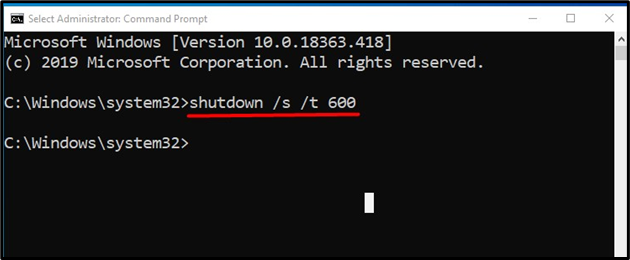
एक बार कमांड दर्ज करने के बाद, निर्धारित शटडाउन समय की पुष्टि करने वाला एक संदेश स्क्रीन पर दिखाई देगा:
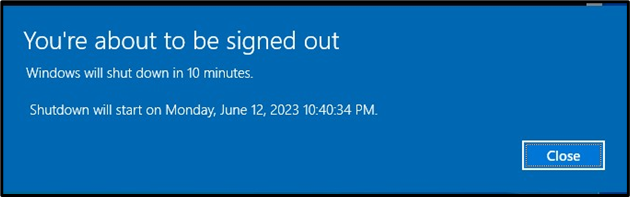
शेड्यूल्ड शटडाउन कैसे रद्द करें?
को ' एक निर्धारित शटडाउन रद्द करें ' जिसे ' का उपयोग करके शुरू किया गया था शट डाउन 'आदेश, ' /ए 'ध्वज का प्रयोग इस प्रकार किया जाता है:
शट डाउन / ए 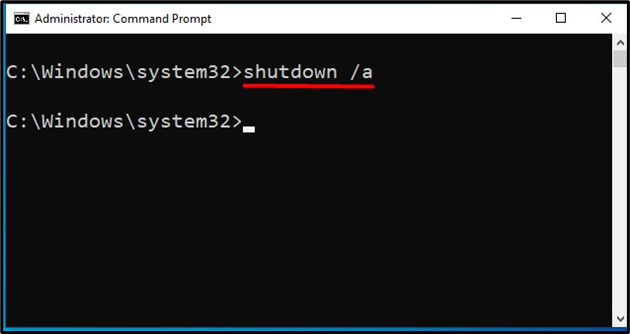
आपको 'विंडोज़ अधिसूचना केंद्र' में एक पॉपअप दिखाई देगा जिसका अर्थ है कि 'लॉगऑफ़ रद्द कर दिया गया है':
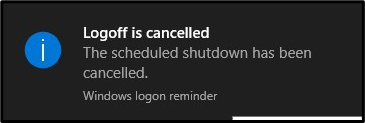
निष्कर्ष
माइक्रोसॉफ्ट ने जोड़ा ' शट डाउन विंडोज़ में कमांड जो विशेष रूप से सिस्टम को बंद करने के लिए उपयोग किया जाता है, चाहे वह स्थानीय हो या रिमोट। झंडे, जैसे ' /टी ', निर्दिष्ट किया जा सकता है जो सिस्टम बंद होने से पहले का समय इंगित करता है, जिसे' का उपयोग करके रद्द भी किया जा सकता है /ए ' झंडा। 'रिमोट सिस्टम को बंद करने के लिए', ' /एम 'ध्वज का प्रयोग किया जाता है, जबकि ' /सी ध्वज का उपयोग दूरस्थ उपयोगकर्ताओं को उनके सिस्टम के बंद होने के बारे में चेतावनी संदेश भेजने के लिए किया जाता है। इस गाइड में विंडोज़ में 'शटडाउन कमांड' की व्याख्या की गई है।